Adobe Premiere Pro CC 2021에서 자막 편집은 새로운 기능 덕분에 주목할 만한 단순화를 경험했습니다. 2021년 5월부터 최적화된 도구를 사용하여 자막 편집과 자르기를 훨씬 더 효과적으로 수행할 수 있습니다. 이 안내서에서는 이러한 새로운 기능을 최적으로 활용하여 비디오 프로젝트를 개선하는 방법을 설명합니다.
주요 포인트
- 새로운 Premiere Pro 버전은 자막 편집 및 자르기를 위한 개선된 기능을 제공합니다.
- 내장 자막이 있는 비디오 파일을 보다 직관적으로 관리할 수 있습니다.
- 자막 트랙을 보다 쉽게 연결할 수 있어 클립 작업이 크게 수월해졌습니다.
단계별 안내
Premiere Pro CC 2021에서 자막을 효과적으로 편집하려면 다음 단계를 따르세요.
1. 자막 트랙 활성화
프로젝트의 자막 트랙을 활성화하는 것으로 시작합니다. 이는 "시퀀스" 메뉴를 통해 이루어집니다. 프로젝트를 선택하고 "시퀀스"를 클릭한 후 "자막 트랙 활성화"를 선택합니다.
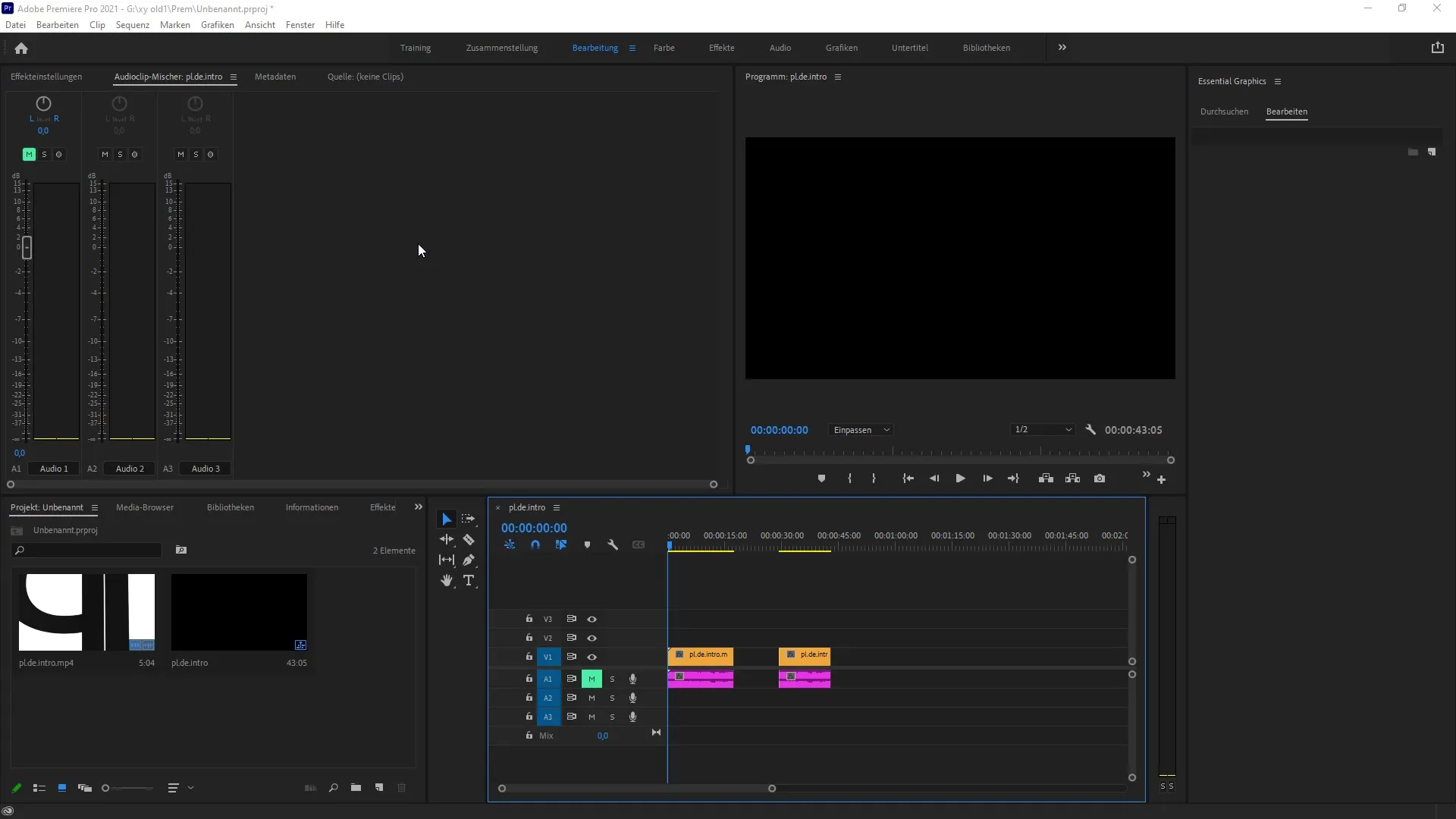
2. 자막 추가
자막 트랙을 활성화한 후, 재생 헤드에서 새로운 자막을 추가할 수 있습니다. 다시 "시퀀스"로 가서 "자막 추가" 옵션을 선택하세요. 이때 Premiere Pro가 새로운 자막을 생성하며, 이를 원하는 대로 편집할 수 있습니다.
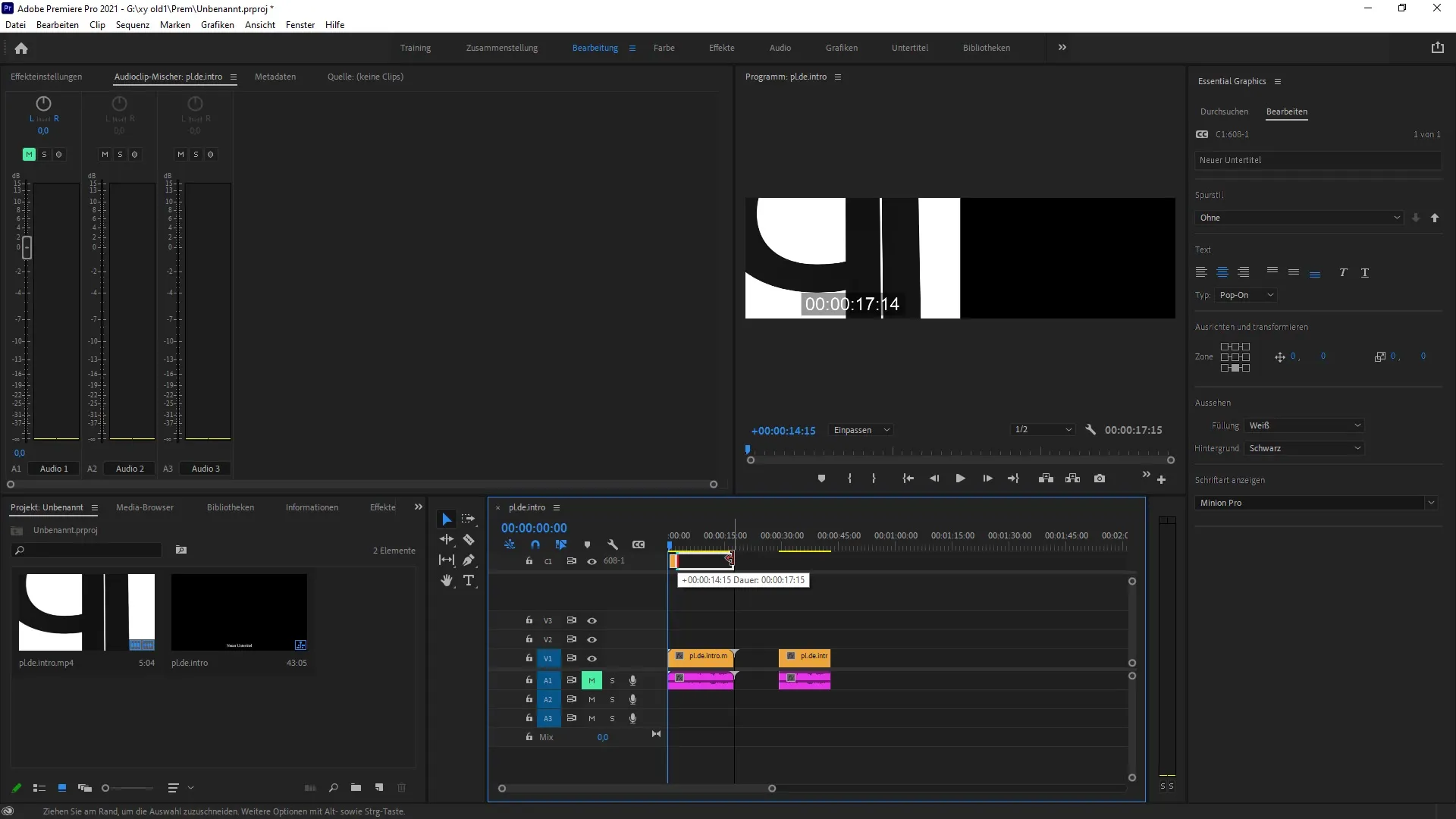
3. 자막 편집하기
특정 자막을 편집하려면 "면도칼" 기능을 사용할 수 있습니다. 이를 통해 원하는 섹션으로 자막을 나누고 새로운 텍스트를 추가할 수 있습니다.
4. 자막 클립 연결
새로운 Premiere Pro 버전에서는 자막 클립을 연결하는 것이 훨씬 쉬워졌습니다. 그렇게 하려면 "Shift" 키를 누른 상태에서 관련 영역을 모두 선택하세요. 그 다음 마우스 오른쪽 버튼을 클릭하고 "연결"을 선택합니다. 이렇게 하면 편집이 훨씬 수월해집니다.
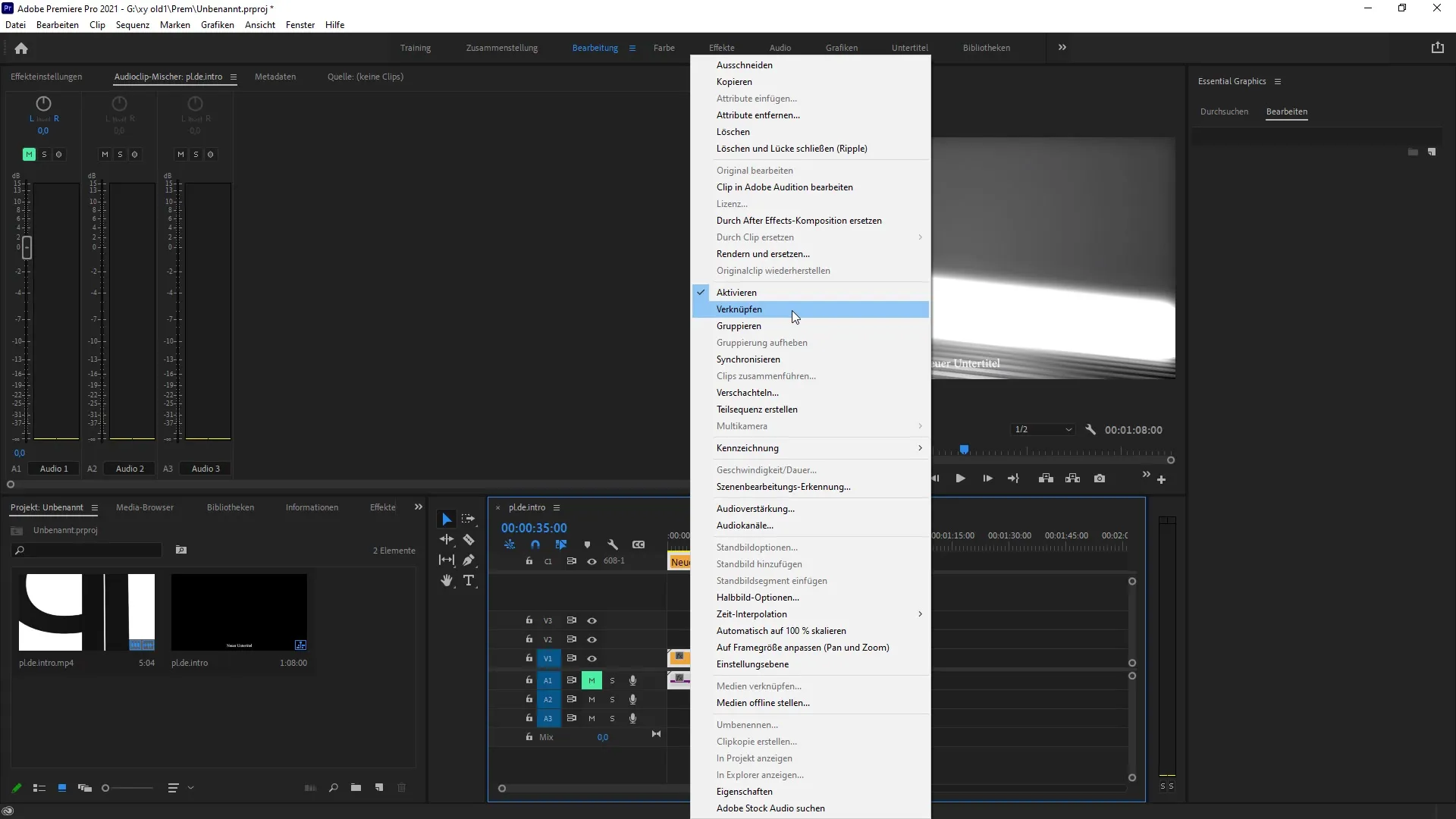
5. 더 빠르게 작업하기
새로운 연결 기술 덕분에 이제 더 빠르게 작업할 수 있습니다. 클립을 간단하게 옮길 수 있으며, 개별적으로 선택할 필요 없이 전체 작업 흐름이 최적화됩니다.
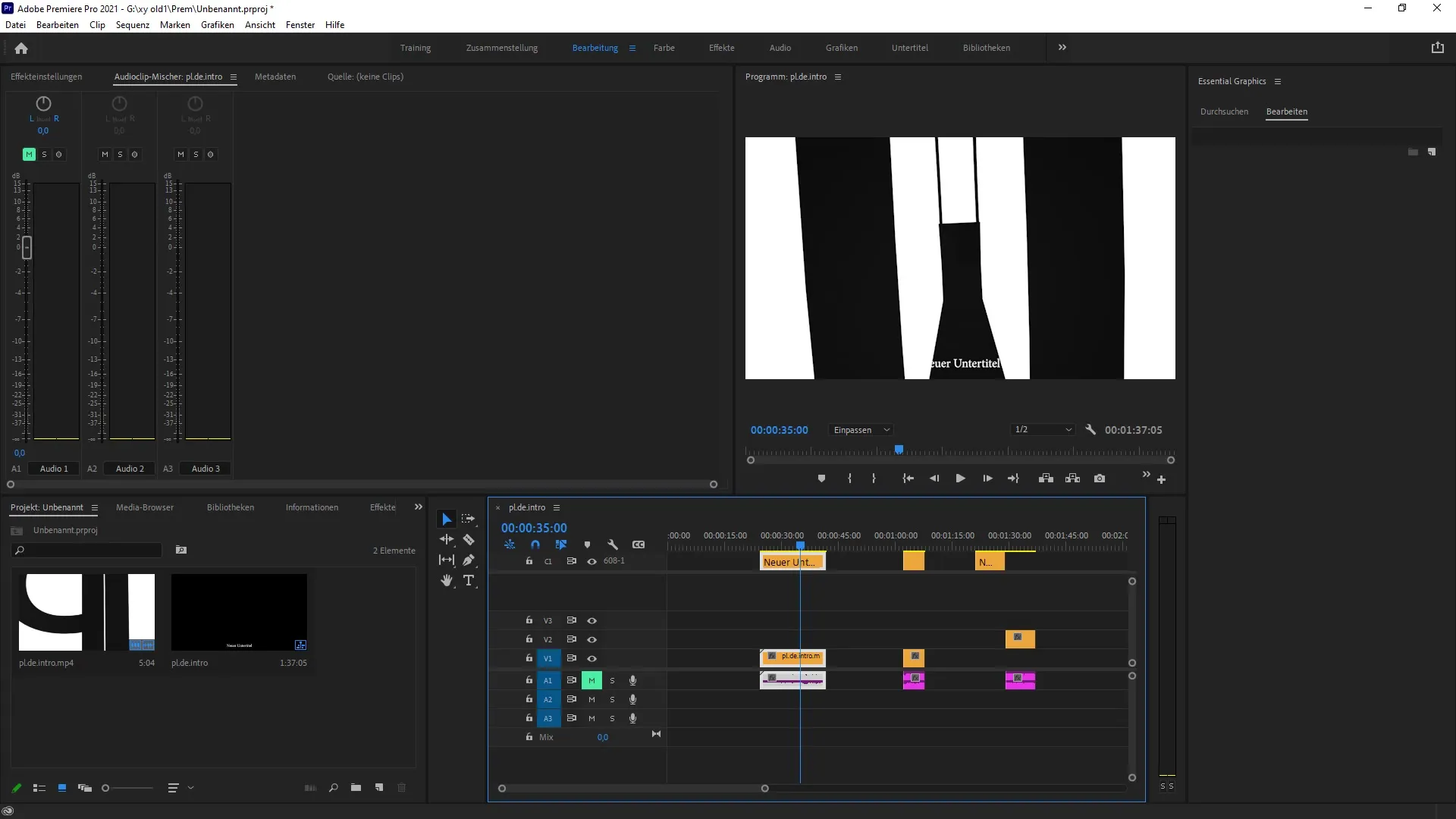
6. 연결 해제하기
연결을 해제하려는 경우, 마우스 오른쪽 버튼 클릭으로 가능합니다. "연결 해제"를 선택하기만 하면 됩니다. 이렇게 하면 편집에서 더 유연하게 작업할 수 있고 각각의 클립에 대해 자유롭게 작업할 수 있습니다.
7. 마무리
필요한 수정 및 자르기를 완료한 후, 최종 결과를 검토하여 모든 것이 올바르게 표시되는지 확인하세요. Adobe Premiere Pro의 이러한 새로운 기능을 통해 자막 작업이 훨씬 더 효율적으로 이루어질 것입니다.
요약 – 업데이트 설명: Premiere Pro CC 2021
이 안내서에서는 자막 편집을 간편하게 해주는 Adobe Premiere Pro CC 2021의 새로운 기능을 소개했습니다. 자막 트랙 활성화부터 새로운 연결 옵션 활용까지, 이러한 기능들은 더 빠르고 직관적으로 작업할 수 있도록 돕습니다. 최적화된 도구를 활용하여 비디오를 더욱 전문적으로 만들 수 있습니다.
자주 묻는 질문
Premiere Pro CC 2021의 자막을 위한 새로운 기능은 무엇인가요?새로운 기능은 자막 클립의 편집 및 연결을 더 쉽게 만들어 줍니다.
자막 트랙을 어떻게 활성화하나요?프로젝트의 "시퀀스" 메뉴를 통해 자막 트랙을 활성화합니다.
자막 클립을 연결할 수 있나요?예, "Shift" 키를 누르고 마우스 오른쪽 버튼 클릭으로 자막 클립을 연결할 수 있습니다.
연결을 어떻게 해제하나요?마우스 오른쪽 버튼 클릭 후 "연결 해제"를 선택하여 연결을 해제할 수 있습니다.
면도칼 기능이란 무엇인가요?면도칼 기능은 자막을 다양한 섹션으로 나누고 이를 편집할 수 있게 해줍니다.


